一般來說大家都會使用路由器,而很少使用一個靜態IP的光纖來連接一臺電腦。下面小編分別分享下設置步驟。
注意事項:靜態IP地址、網關、子網掩碼、DNS等信息,運營商會提供的。
一、路由器靜態IP設置方法
1、首先連接好路由器和網絡,還有電腦;

2、輸入路由器管理地址打開電腦桌面上的IE瀏覽器,清空地址欄并輸入路由器管理IP地址(192.168.1.1或tplogin.cn),回車后彈出登錄框。

注意:部分路由器使用tplogin.cn登錄,路由器的具體管理地址建議在殼體背面的標貼上查看。
3、登錄管理界面
初次進入路由器管理界面,為了保障您的設備安全,需要設置管理路由器的密碼,請根據界面提示進行設置。如下圖:
注意:部分路由器需要輸入管理用戶名、密碼,均輸入admin即可。
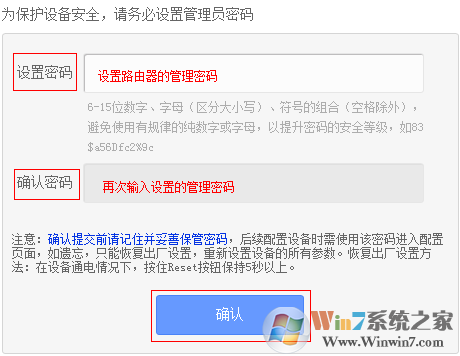
4、開始設置向導
進入路由器的管理界面后,點擊 設置向導,點擊 下一步。
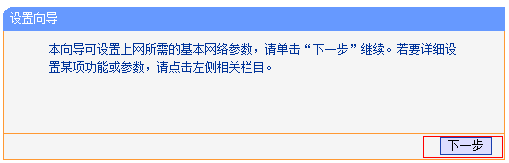
5、選擇上網方式
上網方式選擇 靜態IP,點擊 下一步。
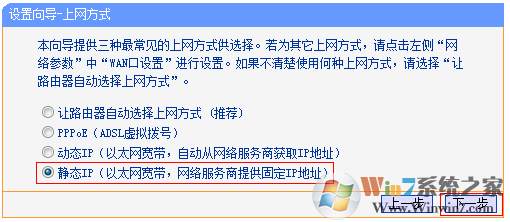
3、填寫IP地址等參數
填寫運營商指定的IP地址、子網掩碼、網關以及DNS服務器地址。點擊 下一步:
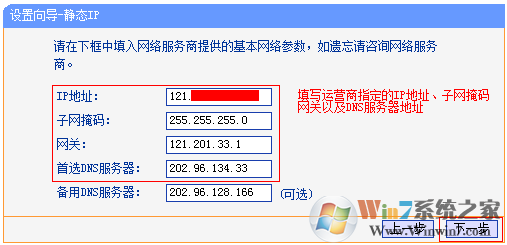
4、設置無線參數
SSID即無線網絡名稱(可根據實際需求設置),選中 WPA-PSK/WPA2-PSK 并設置PSK無線密碼,點擊下一步。
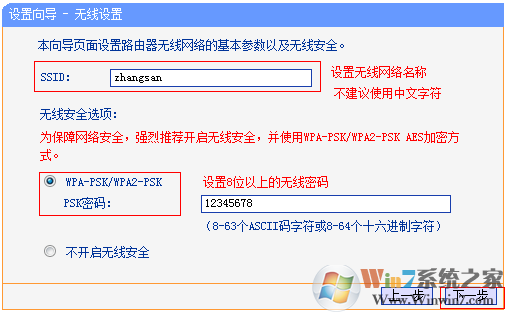
6、設置完成
點擊 完成,設置向導完成。
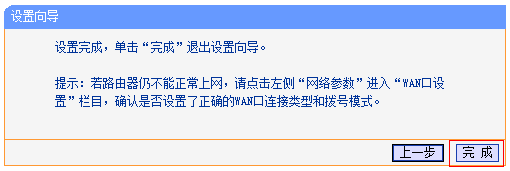
注意,不同的路由器可能設置界面會有不同,但是操作上大同小異。
二、電腦設置靜態IP方法。
1、首先在Win7桌面上找到“網絡”圖標,在網絡圖標上單擊右鍵,選擇【屬性】;

當然我們也可以通過“開始菜單”,然后進入“控制面板”,把“查看方式”修改為“類別”,進入“網絡和 Internet”
2、進入網絡之后我們再點擊頂部的“網絡共享中心”,如果按照開始菜單進入控制面板的話則在“網絡和Internet”窗口,點擊“網絡和共享中心”;
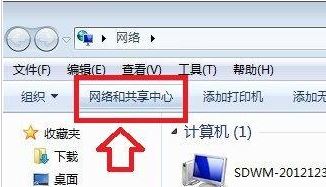
3、然后點擊左側的“更改網絡適配器”,如圖:
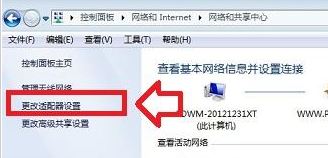
4、在“本地連接”上,然后點擊鼠標右鍵,在彈出的選項當中,選擇“屬性”;
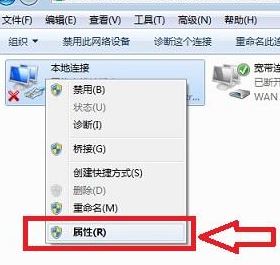
5、到這里我們就可以打開Win7本地連接屬性了,在里邊即可更高本地連接IP地址了,如下圖所示,我們切換到網絡一欄,然后選中“ Internet 協議版本4 ”,然后點擊下邊的屬性,如圖所示:
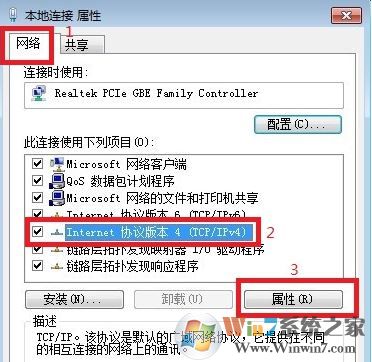
6、打開ip設置界面之后我們就可以對按需求進行設置IP即可!
注意:以下IP地址在沒有路由器的情況下添寫電信提供的 IP地址等信息,如果已經安裝有路由器,那么只是按需要給自己的電腦設置一個IP地址。(不懂的朋友可以學習網關怎么設置?IP設置里的默認網關要怎么填? 這個教程)
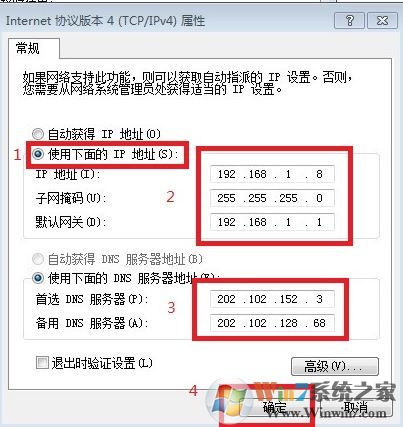
上面就是小編分別講述的關于路由器設置靜態IP,和電腦設置靜態IP的方法,希望能給大家帶去更多知識。